win7笔记本怎么连接WiFi,WiFi连不上怎么办
时间:
黎正888由 分享
win7笔记本怎么连接WiFi,WiFi连不上怎么办
学习啦在线学习网 Win7系统下笔记本如何连接WiFi?WiFi连不上怎么办?下面就让学习啦小编给大家说说win7笔记本怎么连接WiFi,WiFi连不上怎么办。
win7笔记本连接WiFi
接无线的方法:
如图所示,电脑无无线连接。
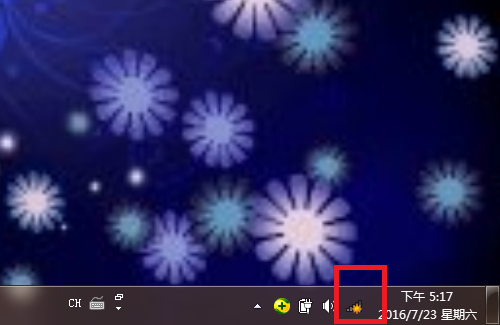
学习啦在线学习网 点击连接,输入无线密码即可连接。

如图所示,无线连接成功。
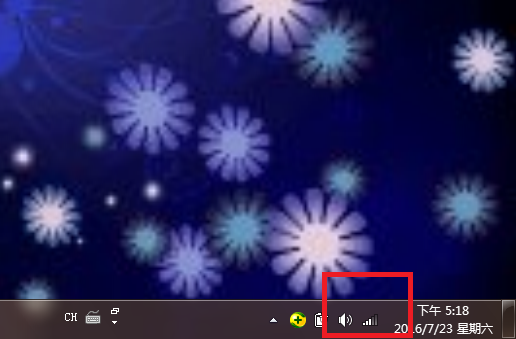
连接不上怎么办:
学习啦在线学习网 点击“打开网络和共享中心”。

点击“更改适配器设置”。

点击“禁用”后再重新点击“启用”即可。
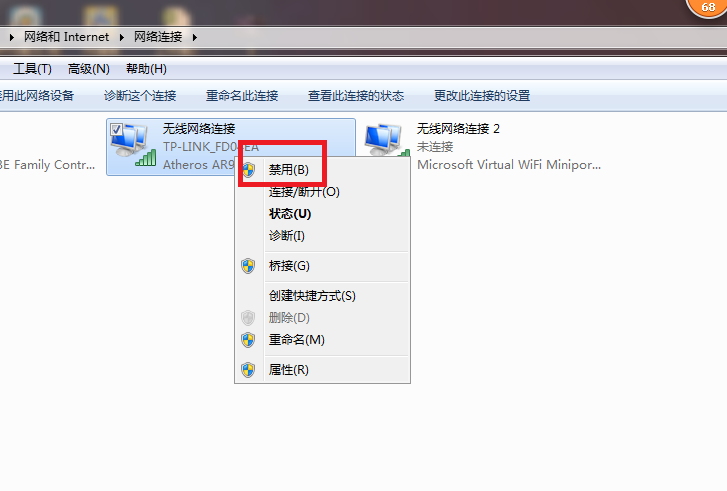
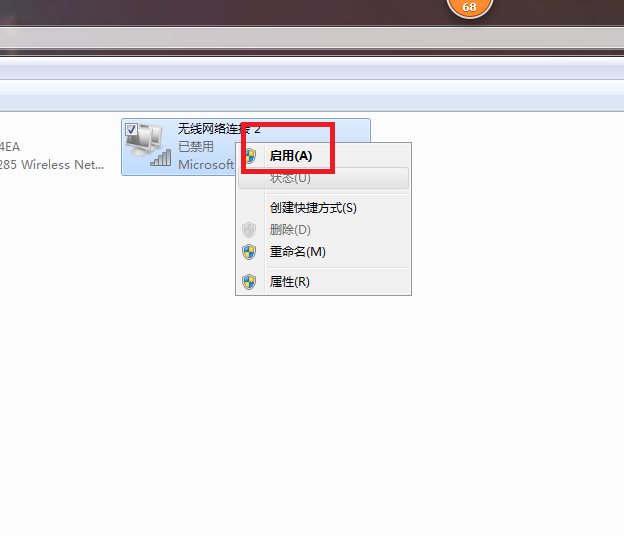
学习啦在线学习网 win7笔记本怎么连接WiFi,WiFi连不上怎么办相关文章:
